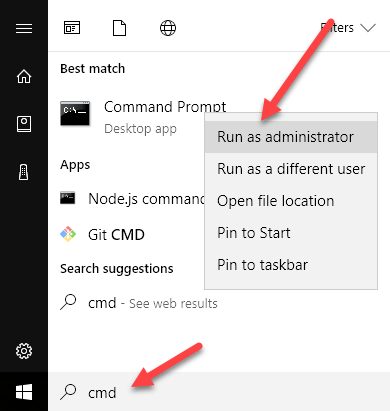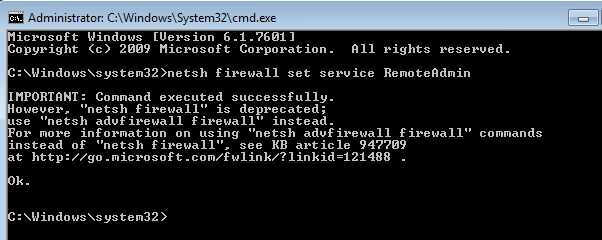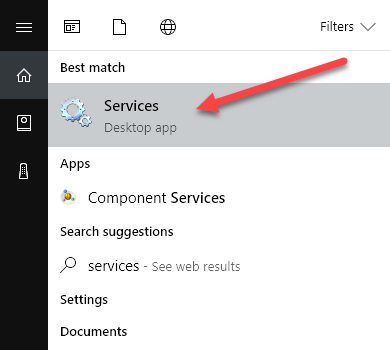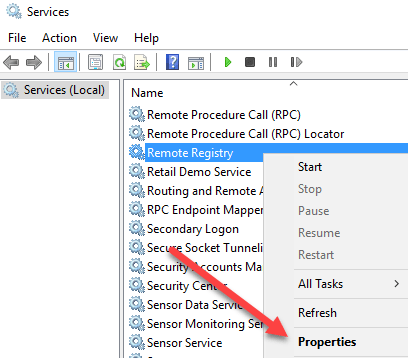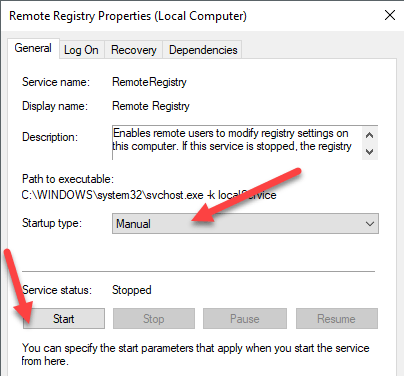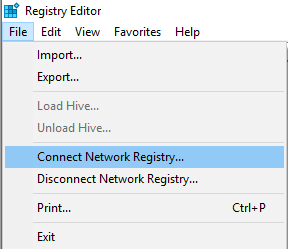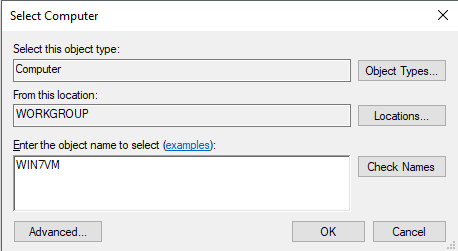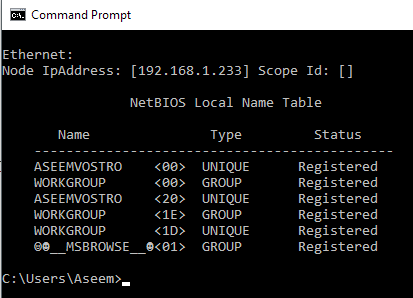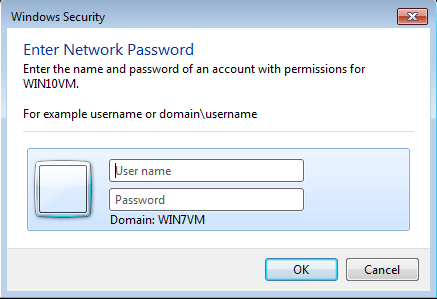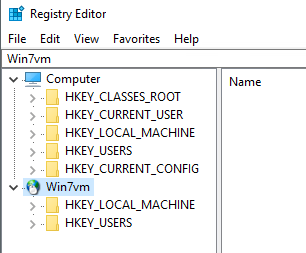Se você estiver em um ambiente de pequena empresa, isso pode se tornar muito chato se você tiver que sair de cada computador que precisa consertar. Em vez disso, se você puder se conectar remotamente e corrigir problemas ou ajustar configurações, isso tornará as coisas muito mais convenientes.
Embora seja menos comum, há momentos em que você pode precisar se conectar a outro computador para alterar, excluir ou adicione chaves e valores do registro. Obviamente, você poderia fazer o desktop remoto no computador e fazer isso, mas se estiver lendo este artigo, você não está indo nessa direção.
Neste artigo, vou falar sobre o controle remoto. serviço de registro no Windows que permite que você se conecte diretamente ao registro hives em outro computador usando regedit. No entanto, para que isso funcione, há vários pré-requisitos.
Requisitos de registro remoto
Se você espera conectar-se a um computador remoto ao qual não tem acesso então você está sem sorte. Para usar o Registro Remoto, você basicamente precisa de acesso de administrador aos dois computadores. Então, isso é basicamente por conveniência e não pode ser usado para hackear o registro de outra pessoa.
Há algumas coisas que precisam ser feitas antes que o registro remoto funcione:
O primeiro requisito é fácil de cumprir. Basta adicionar uma senha à sua conta, se ela ainda não tiver uma. O segundo requisito pode ser corrigido usando o prompt de comando. Para abrir um prompt de comando do administrador, clique em Iniciar, digite cmde clique com o botão direito em cmd e escolha Executar como administrador.
Agora copie e cole o seguinte comando na janela do prompt de comando e pressione Enter.
netsh firewall set service RemoteAdmin
Você receberá uma mensagem de aviso informando que o comando foi executado com êxito, mas o comando netsh firewall foi descontinuado. Você receberá esta mensagem no Windows 7, Windows 8 ou Windows 10. Não é um problema, desde que seja concluída com êxito. Note que você tem que executar este comando em ambas as máquinas.
Para o terceiro requisito, você precisa clicar em Iniciar, digitar serviçose depois clique em apenas Serviçoscom os dois ícones de engrenagem.
Desloque-se até ver o Registro Remoto e ele não deve estar em execução por padrão. No Windows 10, ele será desativado por padrão. No Windows 7, você pode clicar com o botão direito do mouse e escolher Iniciar. No Windows 10, você terá que clicar com o botão direito do mouse e escolher Propriedadesprimeiro.
Na caixa de diálogo de propriedades , você precisa alterar o Tipo de inicializaçãopara algo diferente de Desativado. Se você precisar fazer isso apenas uma vez, altere-o para Manual. Se você precisar acessar o registro remoto com freqüência, escolha Automático.
Depois de selecionar o tipo de inicialização, clique no botão Aplicare, em seguida, o botão Iniciarnão mais ser cinza. Clique em Iniciarpara iniciar o serviço de registro remoto. Novamente, isso precisa ser feito em ambas as máquinas.
Conecte-se ao Remote Registry Hive
Depois de concluir todas as etapas acima, você pode tentar se conectar ao registro remoto. Clique em Iniciar, digite regeditpara abrir o editor de registro. Em seguida, clique em Filee depois clique em Connect Network Registry.
você terá que digitar o nome NETBIOS do computador ao qual deseja se conectar.
Observe que você pode executar rapidamente uma pesquisa por todos os computadores da rede clicando em Avançadoe, em seguida, clicando em Localizar agora. Se o computador ao qual você está se conectando tiver um nome longo, será necessário determinar o nome NETBIOS do computador. Você pode fazer isso abrindo um prompt de comando no computador e digitando nbtstat -n.
digite o nome e clique em OK, você será solicitado a digitar o nome de usuário e senha para uma conta de administrador no computador remoto.
Observação Se você estiver se conectando a uma máquina com Windows 10 remotamente e estiver conectado usando sua conta da Microsoft, será necessário digitar o endereço de e-mail do nome de usuário e da senha como de costume. Você deve se conectar ao registro no computador remoto. Se você receber qualquer tipo de mensagem de Acesso Negado, isso significa que você deve ter digitado as credenciais errado.
Como você pode ver acima, Eu conectei a uma máquina com Windows 7 usando o registro remoto do meu PC Windows 10. Você só verá HKEY_LOCAL_MACHINEe HKEY_USERSquando estiver conectado a um registro remoto. Se você tiver alguma dúvida ou tiver problemas, poste um comentário e tentarei ajudar. Aproveite!